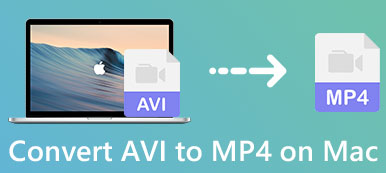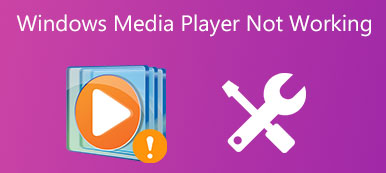Το AVI, συντομογραφία του Audio Video Interleave, είναι μια μορφή κοντέινερ πολυμέσων που εισήγαγε η Microsoft για την αποθήκευση ήχου και βίντεο χρησιμοποιώντας μια ποικιλία κωδικοποιητών, όπως DivX και XviD. Εάν χρησιμοποιείτε υπολογιστή Windows, μπορείτε να κάνετε διπλό κλικ στο αρχείο AVI και να το ανοίξετε στο Windows Media Player. Εάν χρησιμοποιείτε macOS, τα πράγματα δεν είναι εύκολα, επειδή το προεπιλεγμένο πρόγραμμα αναπαραγωγής QuickTime δεν υποστηρίζει τη μορφή AVI.
Θέλετε λοιπόν να αναπαράγετε αρχεία AVI σε Mac; Λοιπόν, μπορείτε να μετατρέψετε το μη υποστηριζόμενο αρχείο AVI σε MP4, MOV, M4V που είναι συμβατά με το QuickTime Player. Λοιπόν, μπορείτε επίσης να εγκαταστήσετε ένα ισχυρό πρόγραμμα αναπαραγωγής AVI στο MacBook για ομαλή αναπαραγωγή.

- Μέρος 1. Πώς να παίξετε AVI σε Mac με QuickTime Plug-in
- Μέρος 2. Πώς να μετατρέψετε AVI σε υποστηριζόμενη μορφή Mac
- Μέρος 3. Πώς να παίξετε αρχεία AVI με το καλύτερο πρόγραμμα αναπαραγωγής AVI για Mac
- Μέρος 4. Συχνές ερωτήσεις για την αναπαραγωγή αρχείων AVI σε Mac
Μέρος 1. Πώς να παίξετε AVI σε Mac με QuickTime Plug-in
Εάν η αναπαραγωγή αρχείων AVI απέτυχε σε Mac, μπορείτε να εγκαταστήσετε μια προσθήκη QuickTime στο Mac σας. Το Perian είναι ένα συστατικό QuickTime δωρεάν και ανοιχτού κώδικα που υποστηρίζει οποιαδήποτε μορφή μέσων όπως AVI, FLV, MKV. Είναι εύκολο να εγκατασταθεί και λειτουργεί αμέσως μόλις ρυθμιστεί. Ένα μειονέκτημα του Perian είναι ότι δεν λειτουργεί με το QuickTime 10 ή περισσότερο. Ούτε θα είναι υπό ανάπτυξη.

Μέρος 2. Πώς να μετατρέψετε AVI σε υποστηριζόμενη μορφή Mac
Όπως γνωρίζουμε, το QuickTime δεν υποστηρίζει την αναπαραγωγή αρχείων AVI. Εάν θέλετε να αναπαράγετε αρχεία AVI στο MacBook σας, μπορείτε να χρησιμοποιήσετε την απόλυτη μέθοδο για να μετατρέψετε το AVI σε υποστηριζόμενη μορφή QuickTime Player. Apeaksoft Video Converter Ultimate είναι χρήσιμο όταν θέλετε να μετατρέψετε αρχεία AVI. Είναι ένας ευέλικτος μετατροπέας βίντεο για Mac, τον οποίο μπορείτε να προσαρμόσετε κωδικοποιητή βίντεο / ήχου, να βελτιώσετε το βίντεο, συμπιέστε αρχεία βίντεο AVI ή βελτιώστε την ποιότητα του βίντεο με ολόπλευρο τρόπο.

4,000,000 + Λήψεις
Μετατροπή AVI σε MP4, MOV, M4V και άλλα για αναπαραγωγή σε Mac.
Ρυθμίστε το ρυθμό καρέ, το ρυθμό bit, το ρυθμό δειγματοληψίας, τον κωδικοποιητή ήχου και περισσότερες ρυθμίσεις.
Παρέχετε 4 διαφορετικές μεθόδους για τη βελτίωση της ποιότητας του βίντεο και τη μείωση του θορύβου.
Επεξεργαστείτε βίντεο, προσθέστε υδατογράφημα, εφαρμόστε φίλτρα βίντεο και συμπιέστε το βίντεο AVI.
Βήμα 1Εγκαταστήστε το AVI Converter για Mac
Μετά τη λήψη αυτού του μετατροπέα AVI για Mac, εγκαταστήστε και ξεκινήστε το πρόγραμμα. Κάντε κλικ Προσθήκη αρχείου στην επάνω πλευρά για εισαγωγή του βίντεο AVI στο πρόγραμμα.

Βήμα 2 Επιλέξτε μορφότυπο εξόδου
Κάντε κλικ και ανοίξτε το αναπτυσσόμενο βέλος δίπλα Προφίλ ⬇️, μεταβείτε σε έναν συγκεκριμένο κατάλογο και επιλέξτε την προτιμώμενη ανάλυση από τη λίστα. Για αναπαραγωγή του αρχείου AVI στο QuickTime Player σε Mac, επιλέξτε MOV, MP4 or M4V όπως θέλετε.

Βήμα 3Επεξεργασία αρχείου AVI
Κάντε κλικ στο Αλλαγή μενού για να επεξεργαστείτε το αρχείο AVI με αυτές τις δυνατότητες επεξεργασίας. Μπορείτε να περιστρέψετε το αρχείο AVI, να προσθέσετε εφέ 3D, να περικόψετε το αρχείο AVI, να προσθέσετε εφέ, να βελτιώσετε το αρχείο AVI και να προσθέσετε υδατογράφημα σε αυτό.

Βήμα 4Μετατροπή και αναπαραγωγή AVI σε Mac
Βεβαιωθείτε ότι έχετε επιλέξει ένα φάκελο εξόδου στο Προορισμός περιοχή στο κάτω μέρος. Κάντε κλικ στο κουμπί Μετατροπή κάτω δεξιά για να ξεκινήσετε τη μετατροπή του αρχείου AVI. Μετά από λίγο, μπορείτε να ανοίξετε το αρχείο AVI που έχει μετατραπεί στο QuickTime Player στο Mac σας.

Εάν θέλετε να παίξετε αρχεία AVI σε Mac, χωρίς να εγκαταστήσετε άλλο λογισμικό επιτραπέζιου υπολογιστή, Apeaksoft Δωρεάν Online Video Converter είναι ένας διαδικτυακός μετατροπέας για μετατροπή και αναπαραγωγή αρχείου AVI σε υπολογιστή Mac και Windows.
Μέρος 3. Πώς να παίξετε αρχεία AVI με το καλύτερο πρόγραμμα αναπαραγωγής AVI για Mac
Ένας άλλος βολικός τρόπος που μπορείτε να δοκιμάσετε είναι να αναπαράγετε αρχεία AVI με ένα πρόγραμμα αναπαραγωγής AVI για Mac. Apeaksoft Blu-ray Player είναι η κορυφαία επιλογή για πολλούς χρήστες. Εκτός από την αναπαραγωγή αρχείων AVI, μπορεί επίσης να αναπαράγει κοινές μορφές βίντεο και ήχου όπως MP4, M4V, TS, MTS, MXF, WMV, MKV, AVI, MP3. Επιπλέον, αυτό το πρόγραμμα αναπαραγωγής AVI για Mac παίζει επίσης δίσκο Blu-ray / DVD, φάκελο ή αρχείο ISO στο macOS Big Sur / Catalina.
Συχνές ερωτήσεις για την αναπαραγωγή αρχείων AVI σε Mac
1. Τι είναι μια μορφή αρχείου AVI;
Το AVI είναι μια μορφή κοντέινερ πολυμέσων, που περιέχει δεδομένα ήχου και βίντεο. Η μορφή AVI έχει εξαιρετική ικανότητα πιστότητας και συμπίεσης βίντεο. Λόγω της διαθεσιμότητας μεγάλου αριθμού κωδικοποιητών, είναι εύκολο να ληφθούν οι λόγοι συμπίεσης που απαιτούνται για τη μορφή AVI.
2. Γιατί τα αρχεία AVI δεν αναπαράγονται σε Mac;
Εάν το αρχείο AVI δεν συνοδεύεται από τους σωστούς κωδικοποιητές, ενδέχεται να μην αναπαράγετε αρχεία AVI σε Mac. Επίσης, πρέπει να ελέγξετε εάν τα αρχεία AVI είναι κατεστραμμένα. Εάν έχετε καταστρέψει αρχεία AVI, εξακολουθείτε να μην μπορείτε να αναπαράγετε AVI σε Mac.
3. Πώς μπορώ να μετατρέψω το AVI σε MP4 σε Mac;
Με το Apeaksoft Video Converter Ultimate, μπορείτε μετατρέψτε το AVI σε MP4 σε Mac με ευκολία. Κάντε κλικ στην επιλογή Προσθήκη αρχείου για να φορτώσετε το αρχείο AVI στο πρόγραμμα. Επιλέξτε MP4 από το αναπτυσσόμενο κουμπί δίπλα στο Προφίλ και κάντε κλικ στο κουμπί Μετατροπή για να μετατρέψετε το AVI σε MP4 σε Mac.
Συμπέρασμα
Αφού διαβάσετε αυτό το άρθρο, η αναπαραγωγή αρχείων AVI σε Mac τείνει να είναι ευκολότερη. Μπορείτε να λάβετε τον σωστό κωδικοποιητή AVI, μια συσκευή αναπαραγωγής AVI ή έναν μετατροπέα AVI για Mac. Το Apeaksoft Video Converter Ultimate παρέχει την απόλυτη λύση για τη μετατροπή του AVI σε μορφή που υποστηρίζεται από QuickTime. Μην διστάσετε και αφήστε μας να ακούσουμε τι θέλετε να πείτε.



 Αποκατάσταση στοιχείων iPhone
Αποκατάσταση στοιχείων iPhone Αποκατάσταση συστήματος iOS
Αποκατάσταση συστήματος iOS Δημιουργία αντιγράφων ασφαλείας και επαναφορά δεδομένων iOS
Δημιουργία αντιγράφων ασφαλείας και επαναφορά δεδομένων iOS iOS οθόνη εγγραφής
iOS οθόνη εγγραφής MobieTrans
MobieTrans Μεταφορά iPhone
Μεταφορά iPhone iPhone Γόμα
iPhone Γόμα Μεταφορά μέσω WhatsApp
Μεταφορά μέσω WhatsApp Ξεκλείδωμα iOS
Ξεκλείδωμα iOS Δωρεάν μετατροπέας HEIC
Δωρεάν μετατροπέας HEIC Αλλαγή τοποθεσίας iPhone
Αλλαγή τοποθεσίας iPhone Android Ανάκτηση Δεδομένων
Android Ανάκτηση Δεδομένων Διακεκομμένη εξαγωγή δεδομένων Android
Διακεκομμένη εξαγωγή δεδομένων Android Android Data Backup & Restore
Android Data Backup & Restore Μεταφορά τηλεφώνου
Μεταφορά τηλεφώνου Ανάκτηση δεδομένων
Ανάκτηση δεδομένων Blu-ray Player
Blu-ray Player Mac Καθαριστικό
Mac Καθαριστικό DVD Creator
DVD Creator Μετατροπέας PDF Ultimate
Μετατροπέας PDF Ultimate Επαναφορά κωδικού πρόσβασης των Windows
Επαναφορά κωδικού πρόσβασης των Windows Καθρέφτης τηλεφώνου
Καθρέφτης τηλεφώνου Video Converter Ultimate
Video Converter Ultimate Πρόγραμμα επεξεργασίας βίντεο
Πρόγραμμα επεξεργασίας βίντεο Εγγραφή οθόνης
Εγγραφή οθόνης PPT σε μετατροπέα βίντεο
PPT σε μετατροπέα βίντεο Συσκευή προβολής διαφανειών
Συσκευή προβολής διαφανειών Δωρεάν μετατροπέα βίντεο
Δωρεάν μετατροπέα βίντεο Δωρεάν οθόνη εγγραφής
Δωρεάν οθόνη εγγραφής Δωρεάν μετατροπέας HEIC
Δωρεάν μετατροπέας HEIC Δωρεάν συμπιεστής βίντεο
Δωρεάν συμπιεστής βίντεο Δωρεάν συμπιεστής PDF
Δωρεάν συμπιεστής PDF Δωρεάν μετατροπέας ήχου
Δωρεάν μετατροπέας ήχου Δωρεάν συσκευή εγγραφής ήχου
Δωρεάν συσκευή εγγραφής ήχου Ελεύθερος σύνδεσμος βίντεο
Ελεύθερος σύνδεσμος βίντεο Δωρεάν συμπιεστής εικόνας
Δωρεάν συμπιεστής εικόνας Δωρεάν γόμα φόντου
Δωρεάν γόμα φόντου Δωρεάν εικόνα Upscaler
Δωρεάν εικόνα Upscaler Δωρεάν αφαίρεση υδατογραφήματος
Δωρεάν αφαίρεση υδατογραφήματος Κλείδωμα οθόνης iPhone
Κλείδωμα οθόνης iPhone Παιχνίδι Cube παζλ
Παιχνίδι Cube παζλ